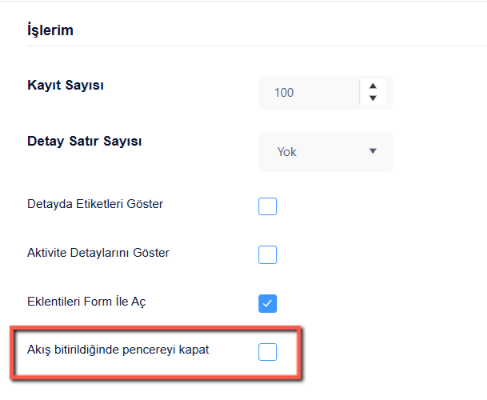- 06 May 2025
- 5 Minutes to read
- DarkLight
Kullanıcı Ayarları
- Updated on 06 May 2025
- 5 Minutes to read
- DarkLight
Ayarlar
Ayarlara, ekranın sağ üst köşesinde kullanıcı adının bulunduğu bölümden gidilir. Ayarlara girildiğinde şu şekilde bir ekran ile karşılaşılır :
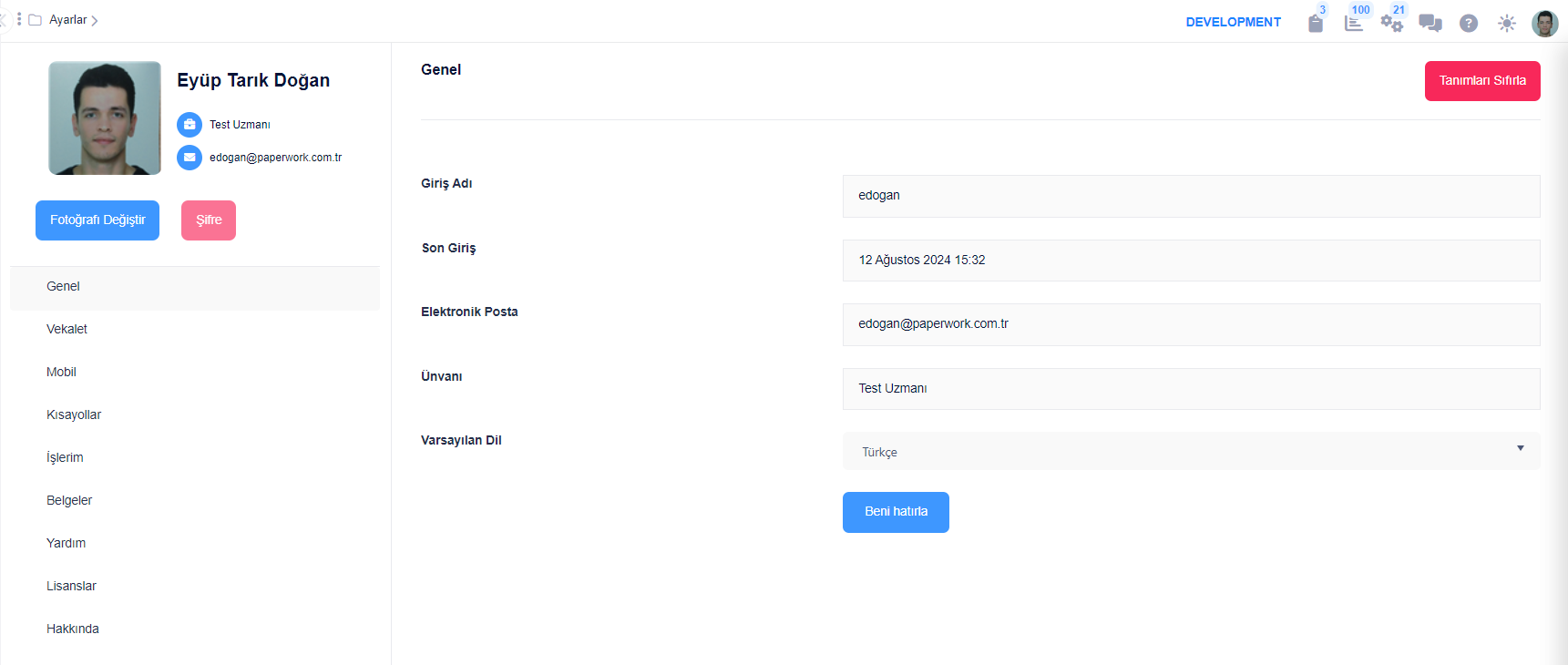
Genel
Genel ayarlar sayfasında kullanıcı bilgileri görüntülenir. Tanımları sıfırla butonu, girişte bulunan beni hatırla özelliğini de dahil olmak üzere yaptığı tüm tanımlamaları kaldırmak içindir. Varsayılan dil bu bölümden ve ayrıca ayarlara girilen bölümdeki dil seçeneğinden de değiştirilebilir.
Kullanıcı adı ve resminin bulunduğu bölümden kullanıcı resmi ve kullanıcı şifresi değiştirilebilir. Eğer kullanıcı AD senkronizasyonu ile gelmişse, şifre seçeneği inaktif olacaktır. Bu bölümün giriş sayfası olarak belirlenmesi için sağ üst bölümde bulunan kullanıcı isminin hemen altındaki çark simgesi kullanılabilir.
Vekalet Nasıl Verilir ?
Bu bölümde akış bazında veya tüm akışlar için bir başka kullanıcıya akış işlemlerinin yapılması için vekalet verilir. Örneğin izin sebebi ile bir hafta akışlara bakamayacağımız durumlarda, konu ile ilgili bir başka personele bu yetki verilebilir.
Vekalet bir akış için verilecekse, listeden akış seçilir, vekalet verilecek kullanıcı seçilir ve vekalete bir bitiş tarihi girilir. İstenirse açıklama yapılır ve vekaleti kaydet ile vekalet girişi yapılır.
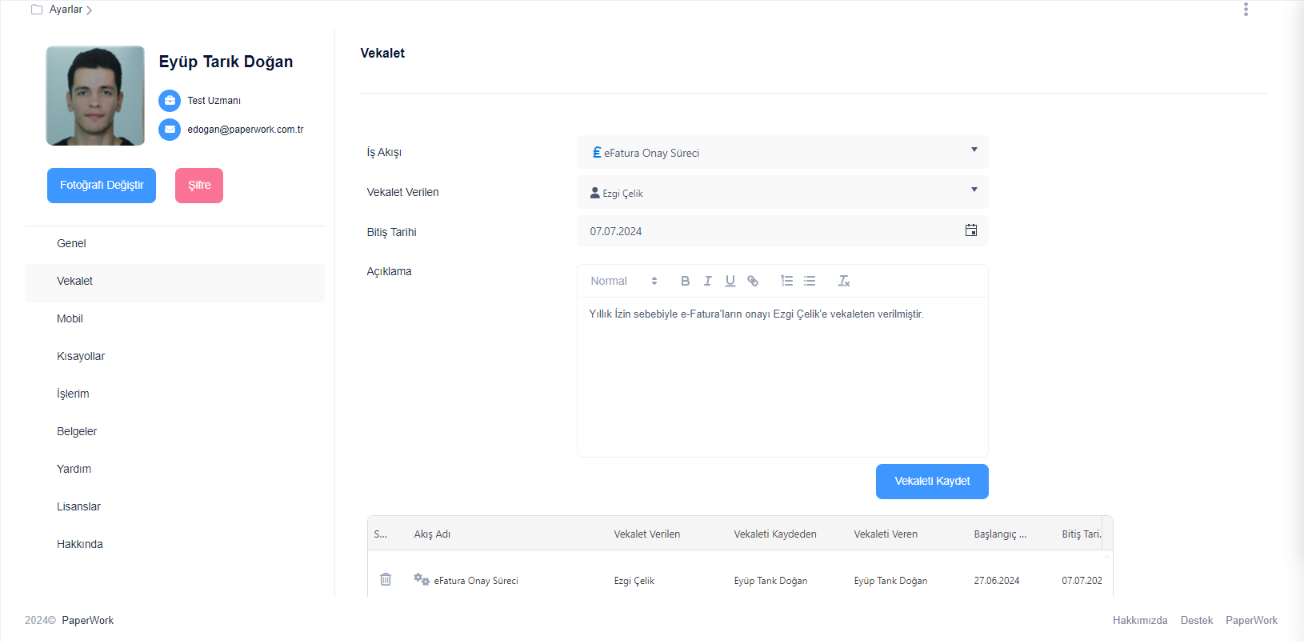
Eğer verilmiş bir vekalet zamanından önce kaldırılmak istenirse, ilgili vekalet tanımı satırının sol tarafından silinebilir. Böylece süresi bitmese de artık vekalet sistemden kaldırılmış olur. Süresi beklenecekse, vekalet kendiliğinden silinir, ayrıca bir işlem yapmaya gerek yoktur.
Mobil
Bu bölümde mobil üzerinden platforma giriş yaptığınız mobil cihazlar listelenir ve cihaz bildirimleri ayarlanır.
Kullanıcınız ile mobil cihaz üzerinden platforma giriş yapmanız halinde "Mobil Cihazlar" bölümüne cihaz adı yansımaktadır. Cihaz adı tıklandıktan sonra ise sağ tarafta yer alan "Bildirim Ayarları" aktifleşmektedir.
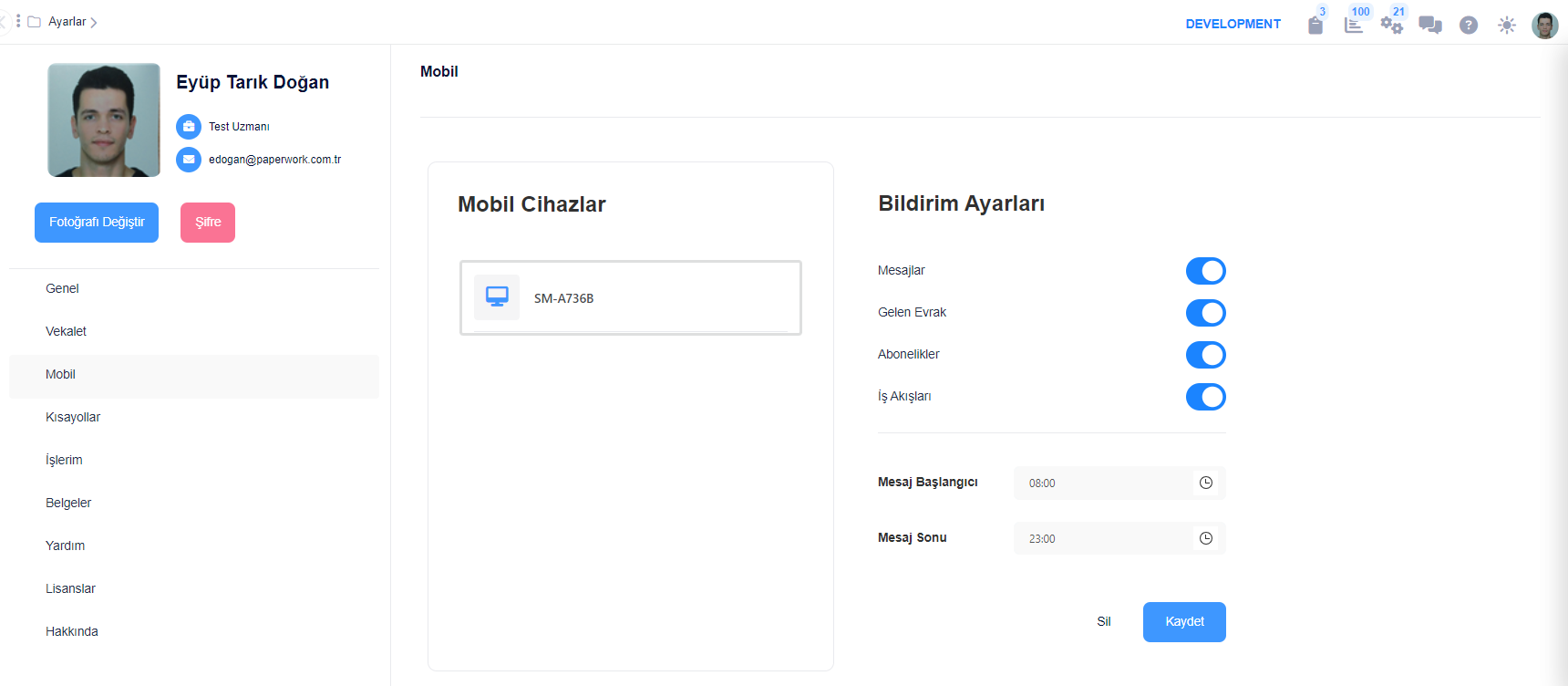
Mobil cihazlarda bildirimin gelmesi için aktif oturumun olmaması gerekmektedir. 6.1 Versiyonunda bu durum için "Aktif oturum olsa da mesaj gönder" özelliği geliştirilmiştir.
6.1 Versiyonunda Bildirimler
6.1 Versiyonunda Mobil Ayarlar ekranında "Aktif oturum olsa da mesaj gönder" seçeneği bulunmaktadır. "Aktif oturum olsa da mesaj gönder" seçimi ile aktif oturum olması durumunda da mobil cihazlarda bildirim gönderilmektedir.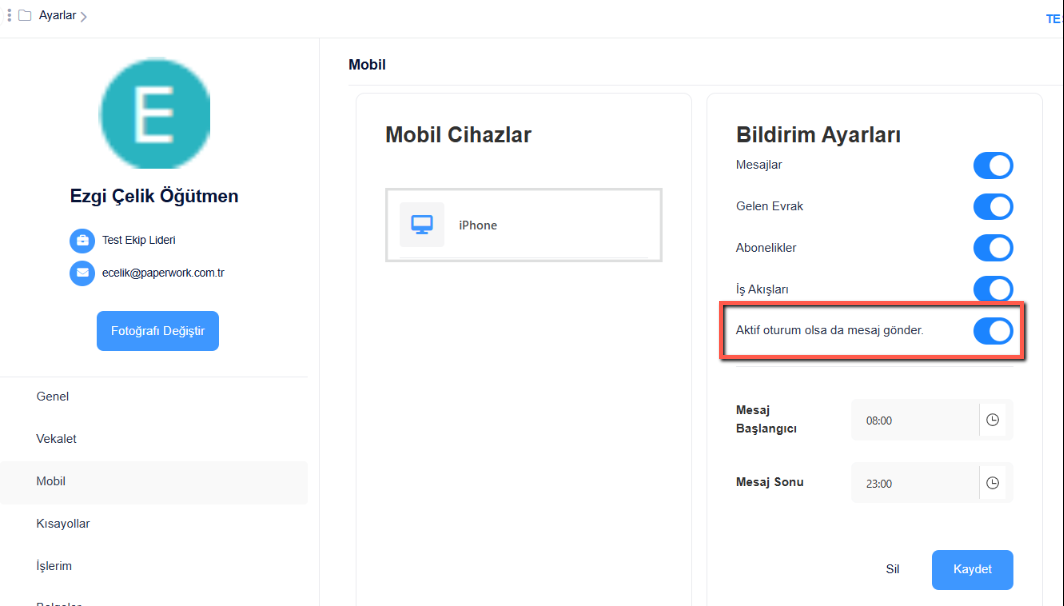
Kısayol Ekleme
Soldaki menüye kısayol ve klasör eklemek istediğinizde bu menüden tanımlamaları yapabilirsiniz.
Klasör Ekleme : Menüye klasör ekler. Bir klasör seçili ise, yeni klasörü seçilen klasörün altına açar. Ekleme tuşuna basıldığında altta açılan kutuya klasörün ismi yazılır ve onaylanır. Vazgeçmek için onay tuşunun sağındaki buton kullanılabilir.
 ) ile temizlenmelidir.
) ile temizlenmelidir.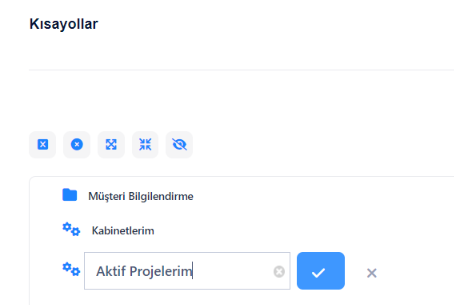
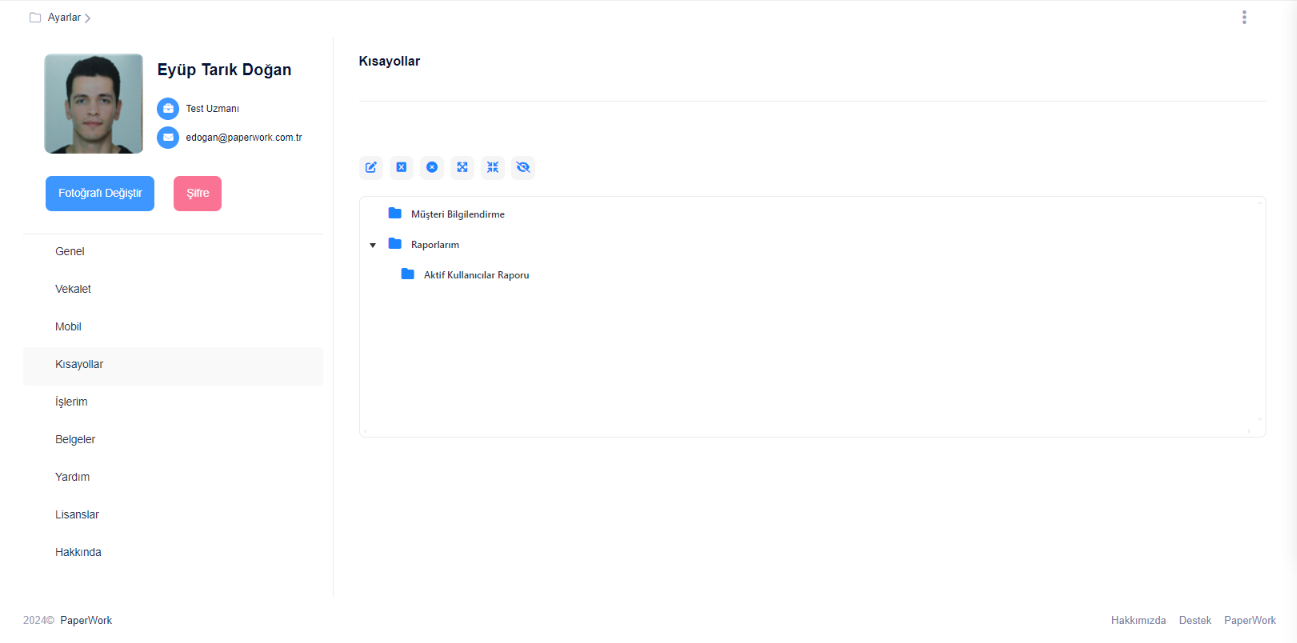
Adını Değiştirme : Herhangi bir klasör ya da kısayolun adını değiştirmek için seçilir ve adını değiştir butonuna basılır. Bu sırada düzenleme modu açılır ve değişiklik yapılır.
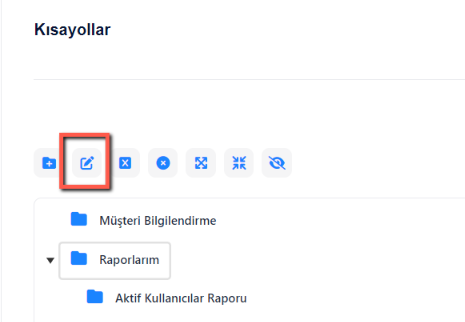
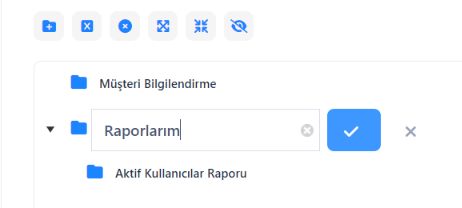
Düzeltmeden vazgeçmek için düzeltme kutusunun dışına bulunan çarpı ikonu, kaydetmek için onay ikonu, kutu içeriğini temizlemek için kutu içerisindeki vazgeç ikonu kullanılabilir.
Seçileni Sil : Herhangi bir klasör veya kısayol silinecek ise, seçildikten sonra seçileni sil butonu ile listeden kaldırılabilir.
Seçimleri Kaldır : Bir klasör veya link seçimi varsa, kaldırmak için kullanılır, Root alana bir ekleme yapmak için önce seçimlerin kaldırılması gerekir.
Genişlet : Daraltılmış menüyü açar. Menü daralınca sadece root'a ait klasörler görünür, alt klasörler ve kısayollar gizlenir.
Daralt : Kısayolları daraltmak içindir, menü daralınca sadece root'a ait klasörler görünür, alt klasörler ve kısayollar gizlenir.
Kısayolları Gizle : Sadece kısayolları saklar, klasörler görünür. Saklandığında buton değişir ve saklamayı iptal edilebilir.
İşlerim
İşlerim ekranı için ayarların yapıldığı bölümdür.

Kayıt Sayısı : İşlerim ekranındaki akışlar sayfalara bölünür, her sayfada gösterilecek kayıt sayısı buradan ayarlanır. Maksimum 1000 satır değeri girebilirsiniz.
Detay Satır Sayısı : İşlerim ekranında listelenen akışların altında detay satırı "görüntülenecek mi, görüntülenecek ise kaç satır görüntülensin?" ayarıdır.

İşlerim Menüsünü Göster : İşlerim ekranında akış listesinin solunda bulunan özet ekranın gösterilip gösterilmeyeceği ve gösterilecekse hangi detayları içereceği belirlenir. Hepsi seçildiğinde şöyle bir ekran görüntüsü oluşur.
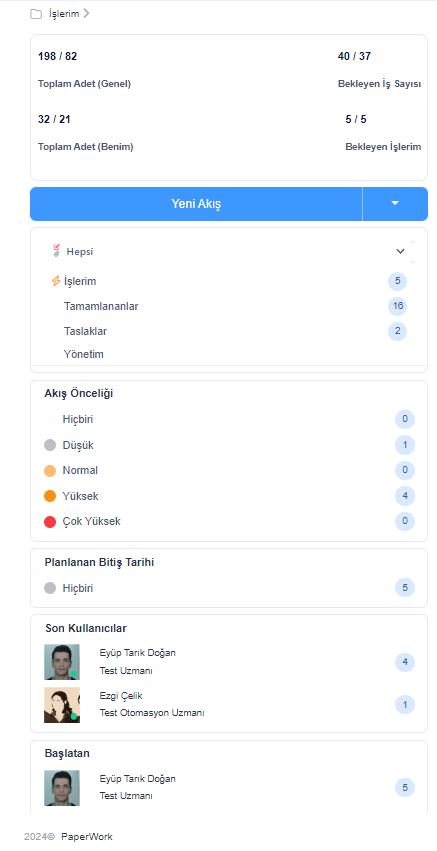
Tamamlananlar : İşlerim menüsünde tamamlananlar bölümünün ayarlarının yapıldığı bölümdür. Seçenek olarak başlatan, akış önceliği, beklediği kullanıcılar, derecelendirme seçeneklerinden istenilen seçenekler işaretlenir.
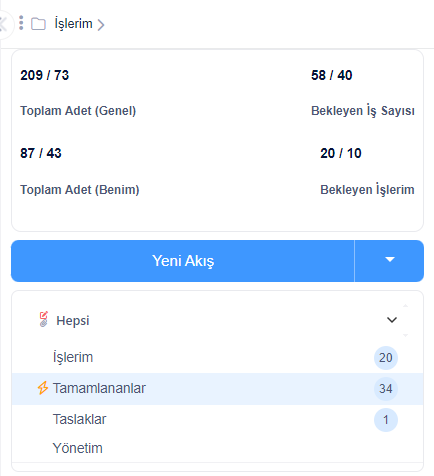
Aktivite Detaylarını Göster : Bu seçenek işaretlenirse, seçilen akışın üst bölümünde bulunan aktivite detayları görüntülenir. Bu bölüm sağ üst köşede bulunan ok işareti ile de akış bazında görüntülenebilir veya gizlenebilir. Bu seçenek varsayılan değer içindir.
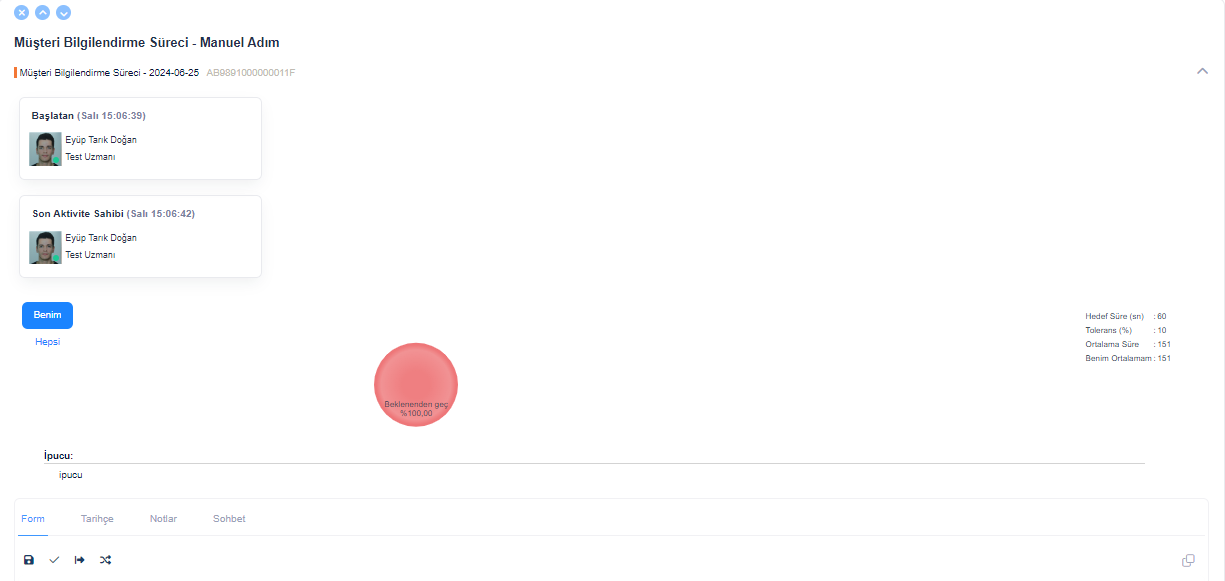
Aranabilir Menü Ayarları
Bu bölümde Menü'de gösterilecek seçenekler seçilir, işlerim seçeneği kaldırılamaz. Her bir seçenek seçildiğinde varsa kayıtlı aramalardan seçilenler görüntülenir. Aşağıdaki ekran örneğinde işlerim satırı seçilmiştir ve bu ekrana ait kayıtlı aramalardan iki tanesi görünmektedir.
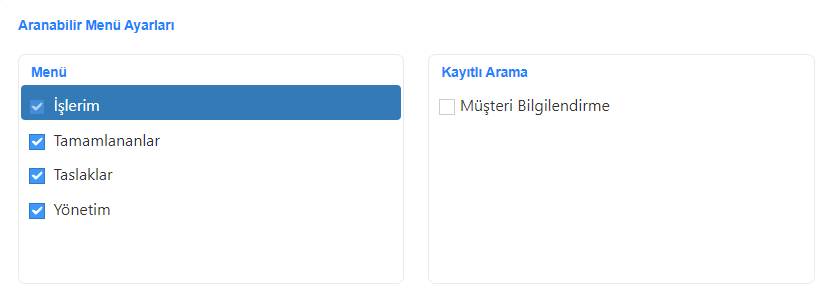
Belgeler
Bu ekrandaki bilgiler bir sayfada kaç kayıt gösterileceğini ayarlamak içindir. Arşiv ekranları için arşiv kayıt sayısı, diğer ekranların tamamı için diğer ekranlar için kayıt sayısı olarak tanımlanır. Varsayılan değeri 25 olarak gelir. İstenen değerler girildikten sonra kaydedilir. Aşağıdaki örnekte her iki ayar da bir sayfada 50 kayıt gelecek şekilde tanımlanmıştır. Burada da maksimum 1000 kayıt sayısına kadar değer girebilirsiniz.

Yardım
Yardım bölümünde online yardım sayfalarının bazı önemli başlıklarına direk erişim verilmiştir. Bu sayfadaki ilgili alan seçilerek yardım sayfasına gidilebilir. Aşağıdaki ekran görüntüsü verilen ekran, yeni eklemeler olunca değişebilir. Bu sayfalara yardım menüsünün sol üst bölümünde bulunan  "home" tuşu ile de gidilebilir.
"home" tuşu ile de gidilebilir.
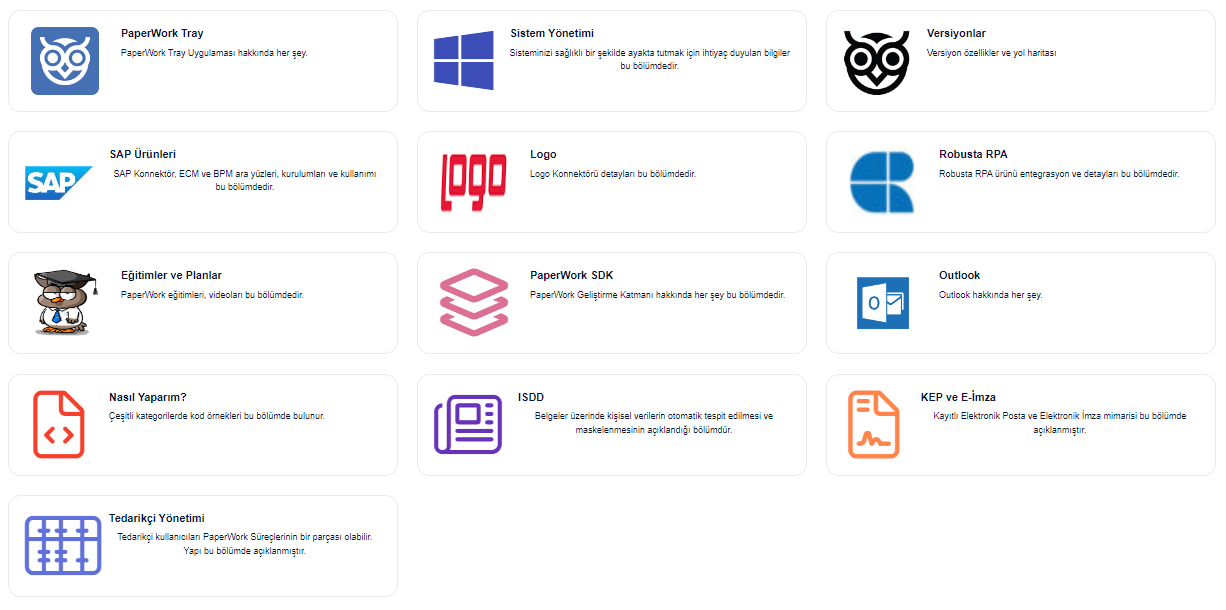
Lisanslar
Platforma ait lisans sayılarının gösterildiği bölümdür.
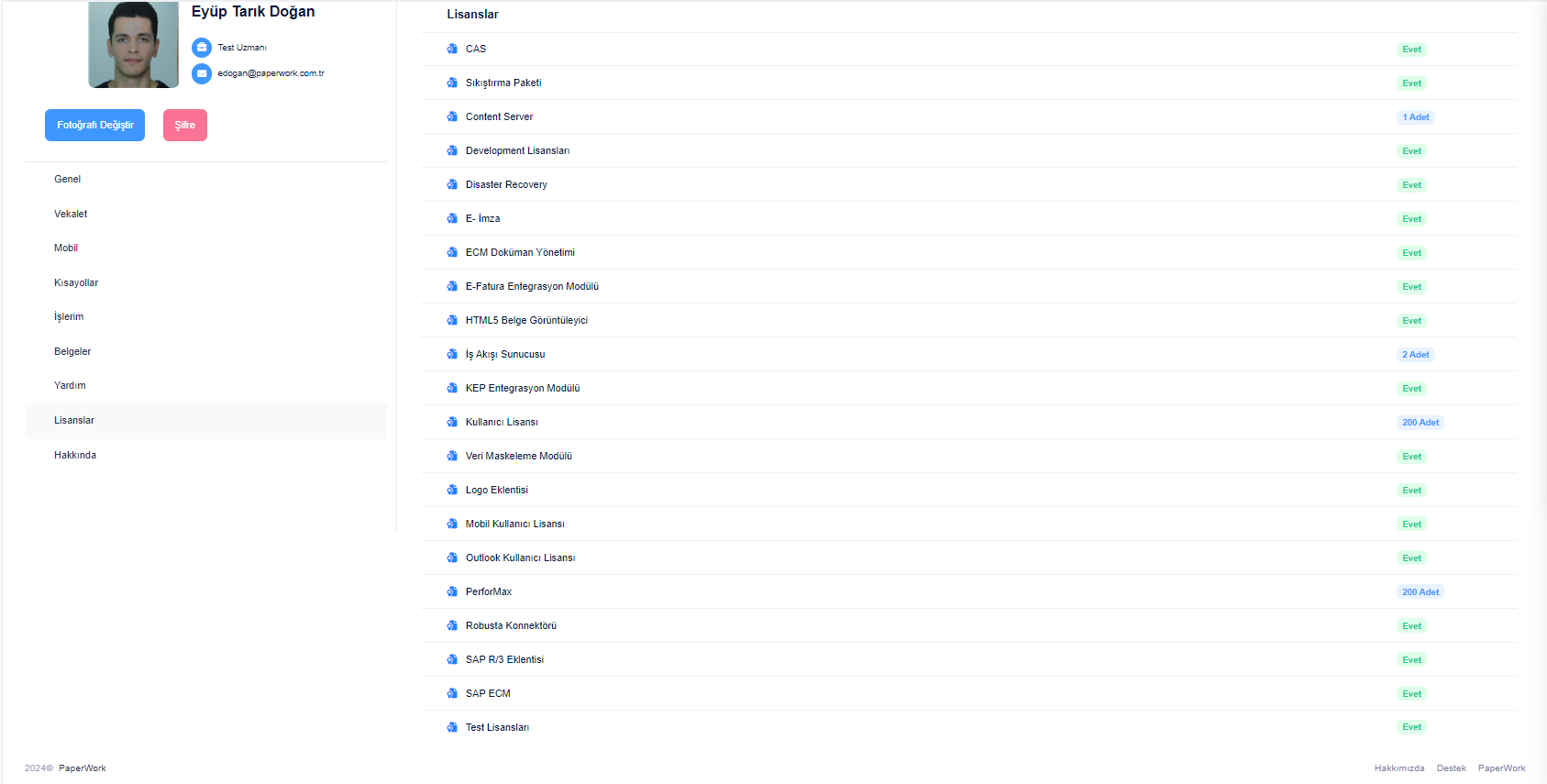
Hakkında
Hakkında sayfasında sürüm no ve geliştirici şirket ile ilgili bilgiler yer almaktadır. Bu ekranda iki adet derleme no bulunmaktadır. Üst bölümdeki derleme no content server derleme numarası, alt bölümdeki ise database derleme numarasıdır. Derleme numarası yanındaki ? simgesinden sürüm ile ilgili detaylı bilgilere ulaşılabilir. Hangi versiyonda hangi değişiklikler yapıldı, düzeltilen sorunlar nelerdir gibi bilgilere bu sayfadan ulaşabilirsiniz.
Eğer MFA mimarisi aktif ve sms doğrulaması kullanılıyorsa, şirket bilgisinin sağ tarafında da bir soru işareti linki çıkar. Bu linkten kalan sms kredisi miktarı görüntülenebilir.
6.1 Versiyonunda Kullanıcı Ayarları
6.1 Versiyonunda kullanıcı ayarları ekranında "Akış bitirildiğinde pencereyi kapat" seçimi bulunmaktadır. Bu seçim ile "İşlerim" ekranında bir akış ilerletildiğinde açılır pencere kapanmaktadır ve İşlerim ekranına dönülmektedir.
Ayarlar ekranında "Varsayılan Değerleri Sıfırla" tuşuna tıklandığında ise "Akış bitirildiğinde pencereyi kapat" seçimi kaldırılır ve "İşlerim" ekranında bir akış ilerletildiğinde açılır pencere kapanmaz, bir sonraki iş akışının elektronik formu görüntülenir.